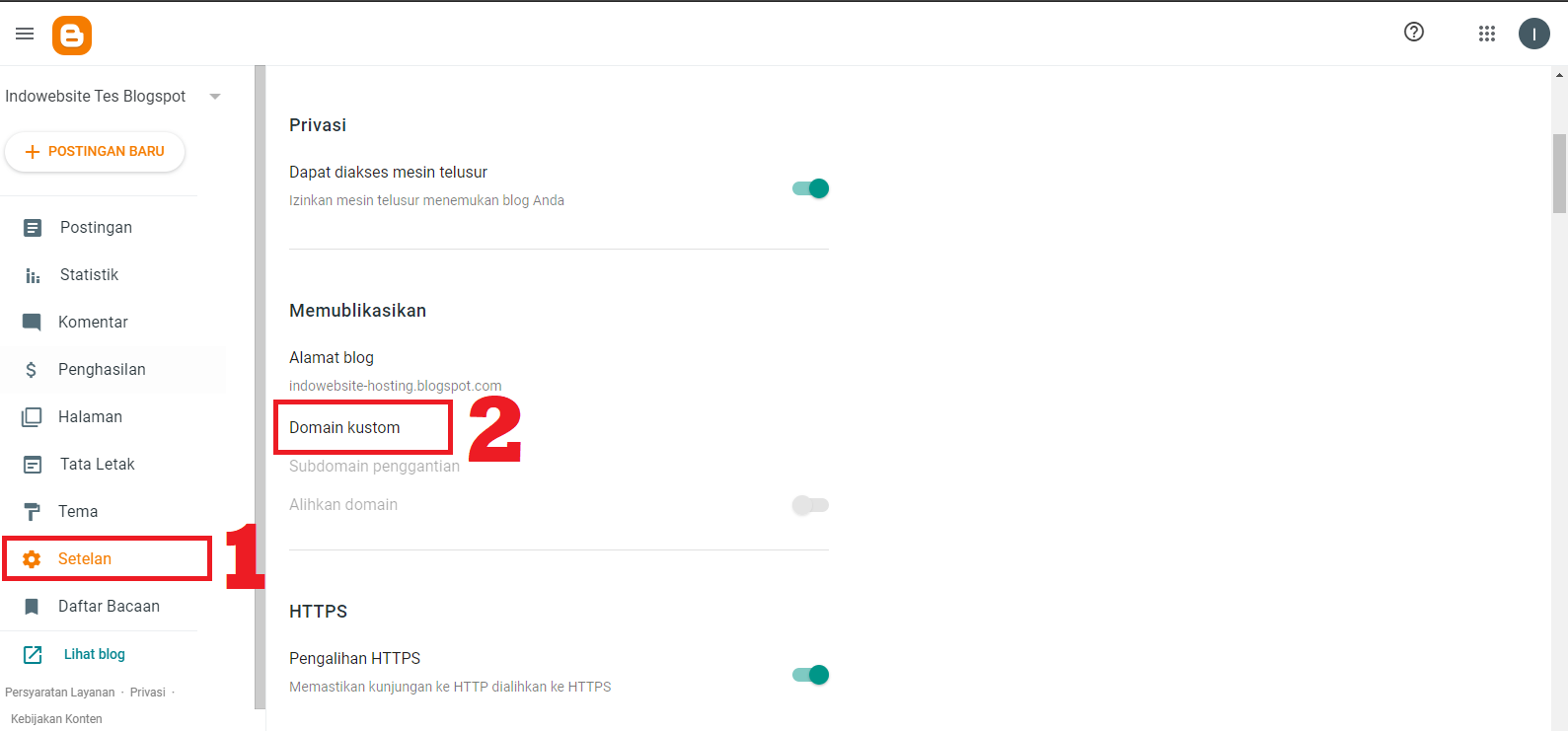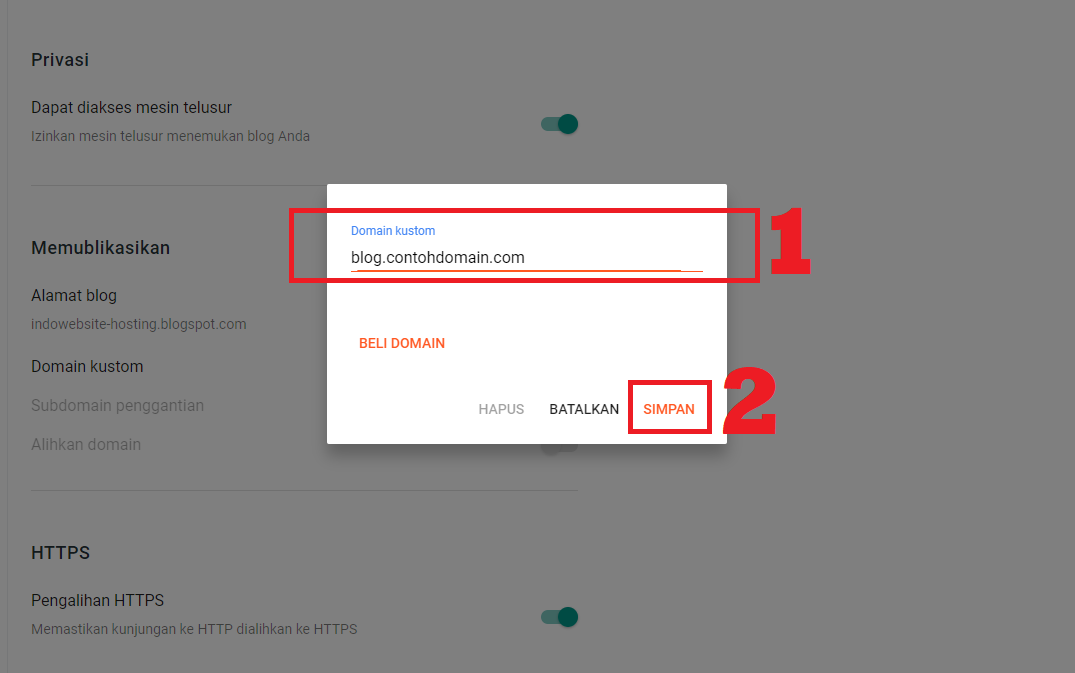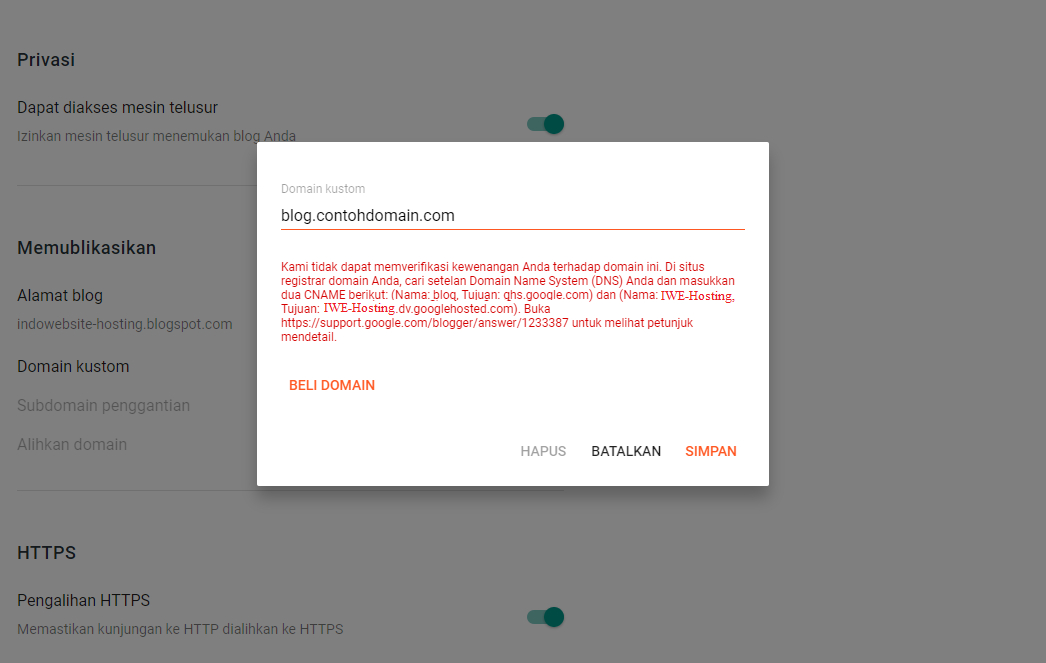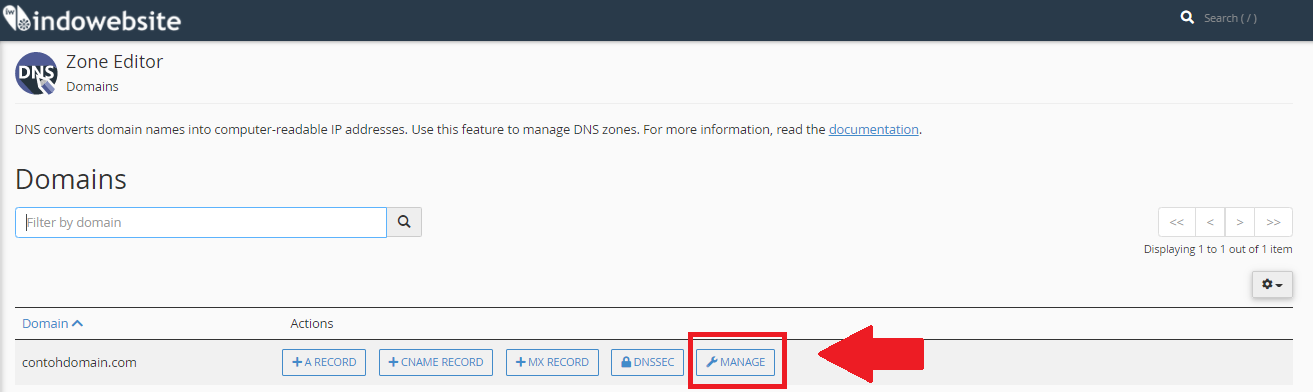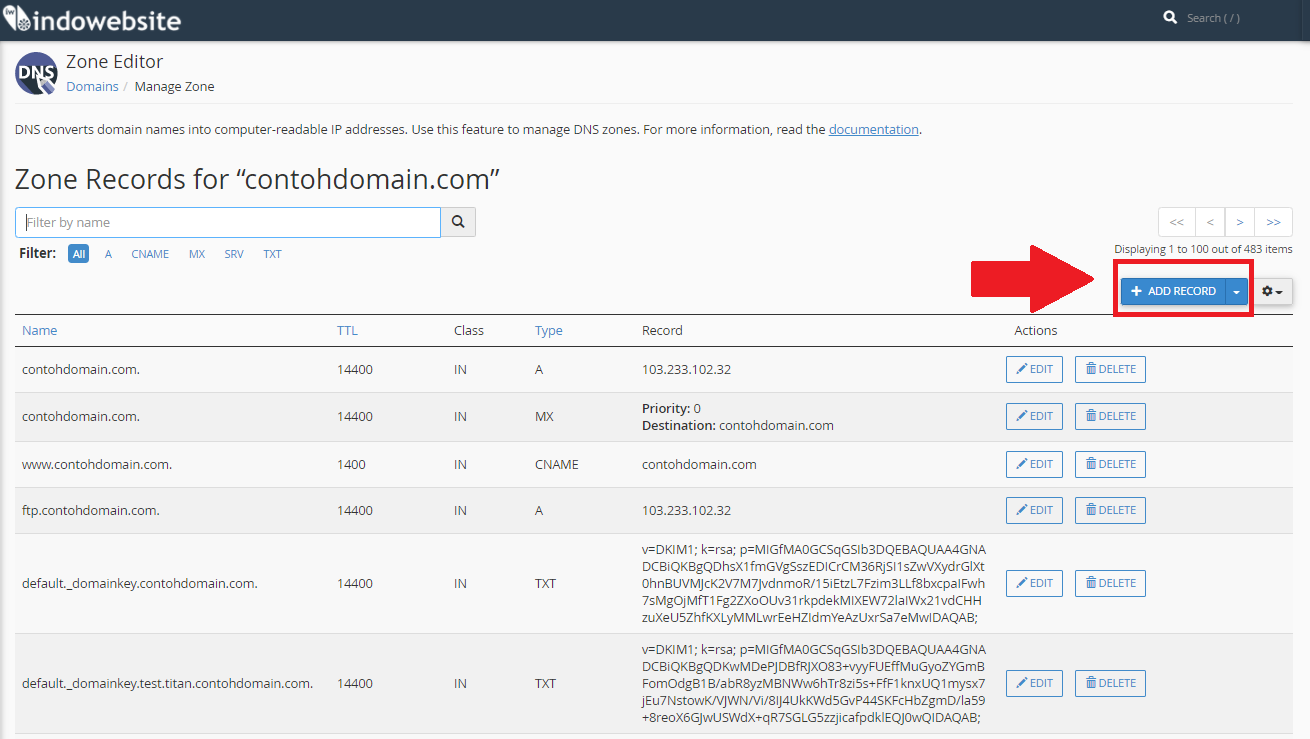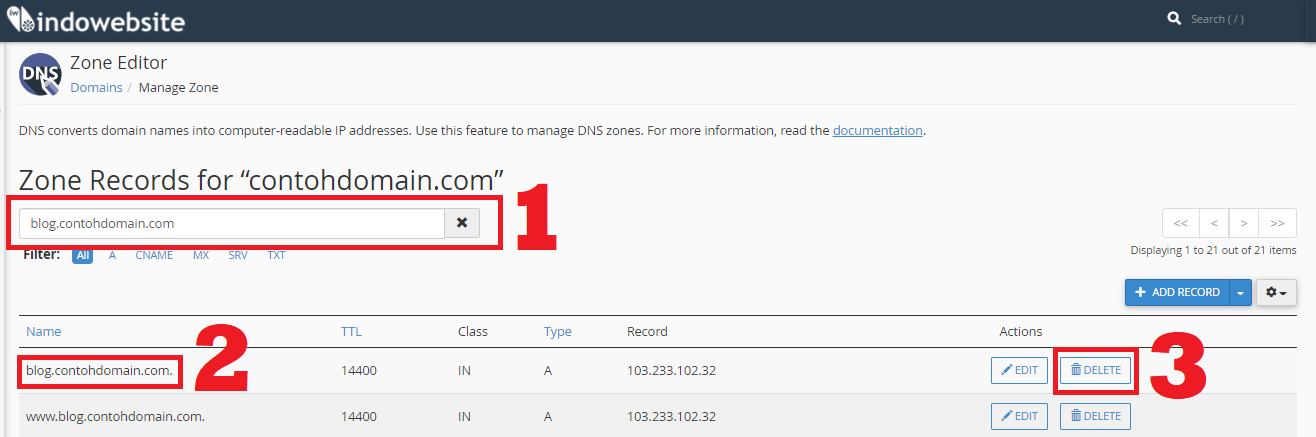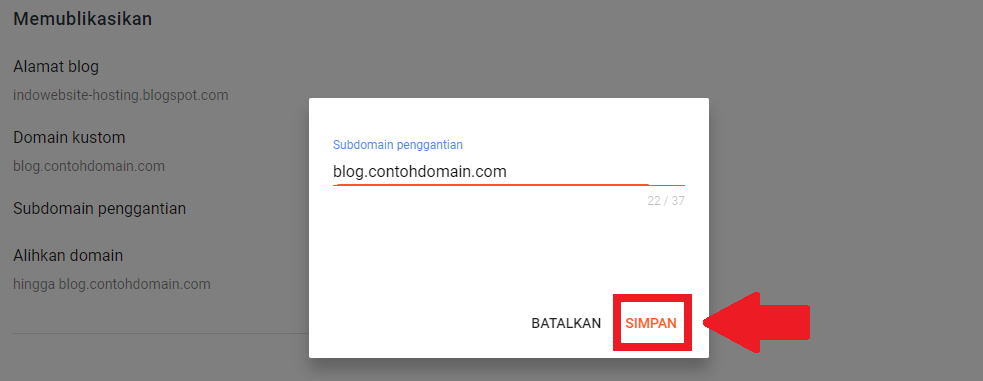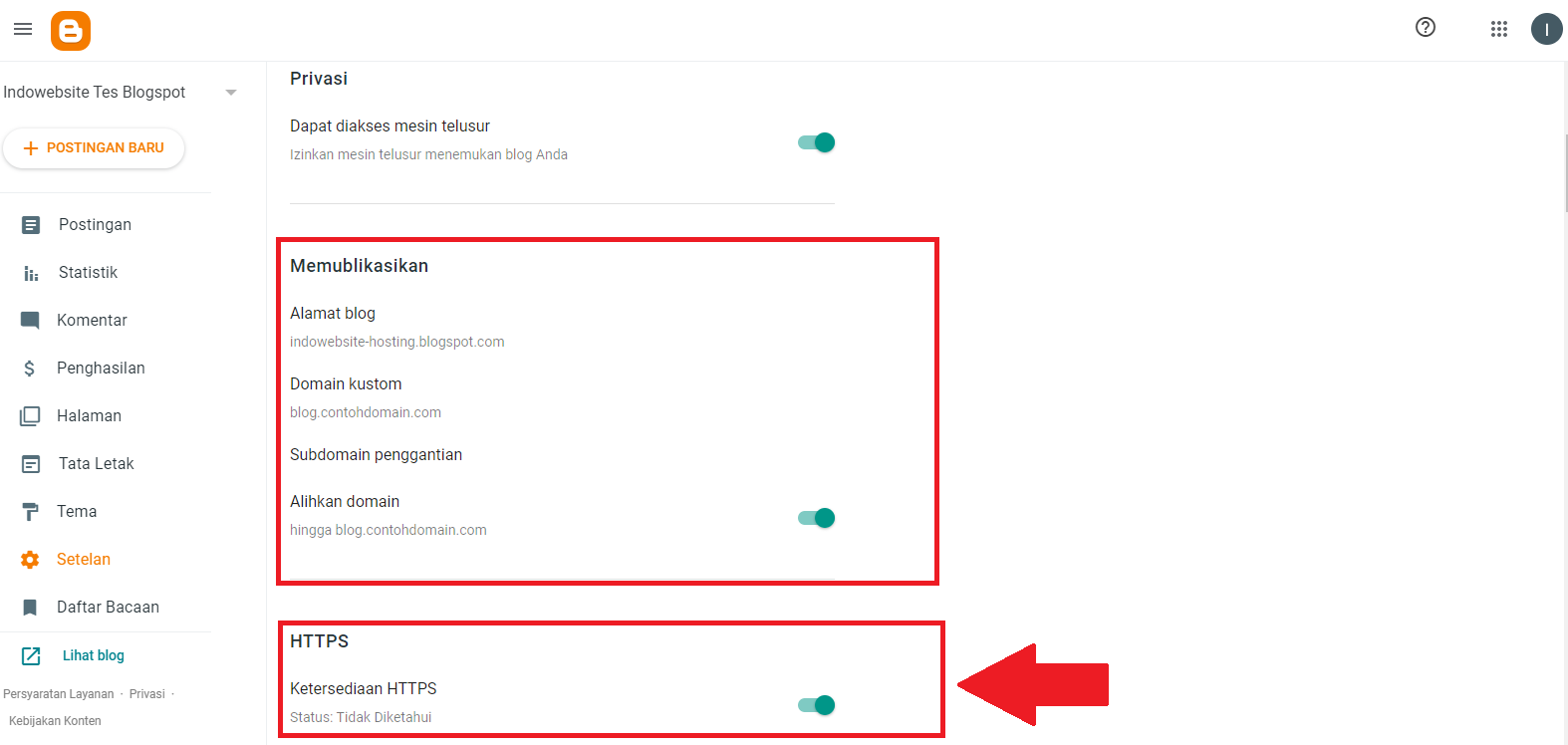Setting Custom Subdomain ke Blogspot
Rizky 10 September 2013
Selain menggunakan domain utama, custom domain ke blogspot juga bisa menggunakan subdomain. Pada artikel ini akan dijelaskan bagaimana cara setting custom subdomain ke blogspot. Custom subdomain pada blogspot dilakukan karena mungkin domain utama sudah mengarah ke hosting atau server lain. Akan tetapi jika domain utamanya mengarah pada blogspot juga, maka cara custom subdomain pada blogspot akan berbeda dengan cara pada artikel ini.
Hal yang perlu Diperhatikan
Ada beberapa hal yang harus diperhatikan dalam melakukan custom subdomain pada blogspot. Semua hal ini harus terpenuhi agar proses custom domain berjalan lancar. Berikut hal yang harus diperhatikan dalam melakukan custom subdomain pada blogspot.
- Domain dan hosting dalam keadaan aktif.
- Domain utama mengarah ke hosting.
- Sudah membuat sub domain pada hosting.
- Sudah memiliki blogspot.
Jika hal di atas sudah terpenuhi, maka proses custom subdomain pada blogspot siap dilakukan.
Settingan pada Blogspot
Hal pertama yang harus dilakukan ketika custom subdomain pada blogspot adalah melakukan settingan pada blogspot itu sendiri. Pada artikel ini, subdomain yang akan di custom adalah blog.contohdomain.com. Berikut cara untuk setting custom subdomain pada blogspot.
-
Login ke halaman dashboard blogspot anda, kemudian pilih menu Settings. Setelah itu klik Domain Kustom pada bagian Mempublikasikan di sebelah kanan.
-
Lalu akan muncul pop up seperti gambar dibawah ini.
Silahkan masukan nama subdomain yang ingin dicustom pada kolom Domain kustom. Setelah itu klik tombol SIMPAN.
-
Pasti akan muncul error yang disebabkan karena anda belum menyimpan DNS google (blogspot) pada hosting anda.
Perhatikan pada error tersebut terdapat dua record DNS CNAME seperti berikut:
- (Nama: blog, Tujuan: ghs.google.com)
- (Nama: IWE-Hosting, Tujuan: IWE-Hosting.dv.googlehosted.com)
Setingan pada cPanel
-
Buka tab baru, kemudian login ke cpanel anda. Silahkan tambahkan dua record DNS CNAME tersebut melalui menu Zone Editor di cpanel.
-
Setelah itu klik tombol MANAGE disebelah kanan nama domain anda untuk menambahkan kedua record DNS CNAME dari google.
-
Lalu klik tombol + ADD RECORD disebelah kanan atas untuk menambahkan record DNS.
-
Silahkan tambahkan kedua DNS CNAME pada kolom yang muncul, dengan mengikuti gambar dibawah.
-
DNS CNAME pertama
Name: blog.contohdomain.com.
TTL: 14400
Type: CNAME
Record: ghs.google.com -
DNS CNAME kedua
Name: IWE-Hosting.contohdomain.com.
TTL: 14400
Type: CNAME
Record: IWE-Hosting.dv.googlehosted.com
Jika muncul error seperti gambar dibawah ini ketika menambahkan record DNS, berarti terjadi konflik DNS.
Silahkan hapus record DNS subdomain yang ingin di custom dengan cara berikut.
- Cari nama subdomain pada kolom pencarian.
- Cek record DNS yang terdapat nama subdomain tersebut.
- Hapus record DNS dengan klik tombol DELETE disebelah kanan.
Setelah itu coba tambahkkan kembali record DNS CNAME nya.
-
-
Jika record DNS google (blogspot) sudah berhasil ditambahkan pada hosting, silahkan kembali ke setingan blogspotnya, lalu klik SIMPAN.
-
Subdomain sudah berhasil di custom pada blogspot, jangan lupa aktifkan Pengalihan HTTPS agar akses website anda diarahkan pada protokol HTTPS.
-
Langkah terakhir adalah mengarahkan domain anda ke name server DNS Management yaitu:
- ns01.indowebsite.net
- ns02.indowebsite.net
- ns03.indowebsite.net
- ns04.indowebsite.net
Silahkan bisa ikuti panduan untuk mengubah name server.
-
Jika subdomain belum bisa diakses, sepertinya sedang dalam proses propagasi DNS. Silahkan bisa ditunggu dulu maksimal 3x24 jam hingga proses propagasi DNS selesai.
Jika ada pertanyaan tentang artikel Setting Custom Subdomain ke Blogspot, silahkan hubungi staf Indowebsite.